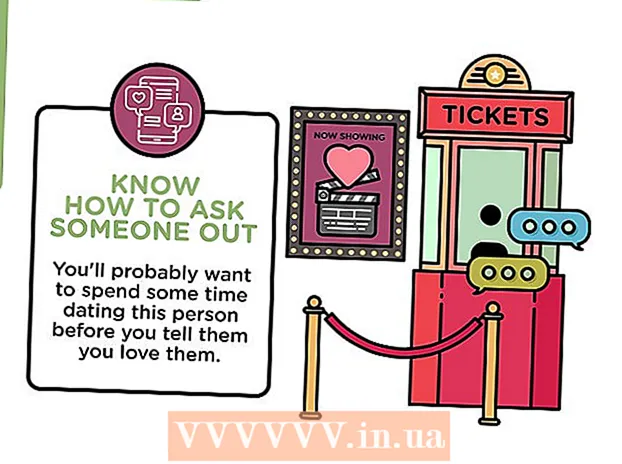Údar:
Gregory Harris
Dáta An Chruthaithe:
10 Mí Aibreáin 2021
An Dáta Nuashonraithe:
1 Iúil 2024

Ábhar
Faigh amach conas breiseáin a shuiteáil le haghaidh Adobe After Effects san alt seo. Mura dtagann an breiseán le treoracha suiteála, ní gá ach an comhad a chóipeáil chuig fillteán breiseán Adobe After Effects. Níos déanaí san alt, foghlaimeoidh tú conas an breiseán a íoslódáil agus é a chóipeáil chuig an bhfillteán cuí le haghaidh After Effects.
Céimeanna
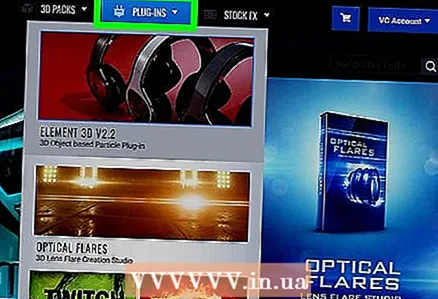 1 Íoslódáil an breiseán. Tá roinnt breiseán saor in aisce le híoslódáil, níl cinn eile. Tá breiseáin After Effects ar fáil le híoslódáil ó roinnt suíomhanna, lena n-áirítear videocopilot.net, videosmile.com, agus breiseáin tríú páirtí le haghaidh Adobe After Effects. Roghnaigh breiseán agus ansin cliceáil ar an nasc íoslódála chun é a íoslódáil.
1 Íoslódáil an breiseán. Tá roinnt breiseán saor in aisce le híoslódáil, níl cinn eile. Tá breiseáin After Effects ar fáil le híoslódáil ó roinnt suíomhanna, lena n-áirítear videocopilot.net, videosmile.com, agus breiseáin tríú páirtí le haghaidh Adobe After Effects. Roghnaigh breiseán agus ansin cliceáil ar an nasc íoslódála chun é a íoslódáil. - De ghnáth déantar breiseáin After Effects a íoslódáil i gcartlann ZIP.
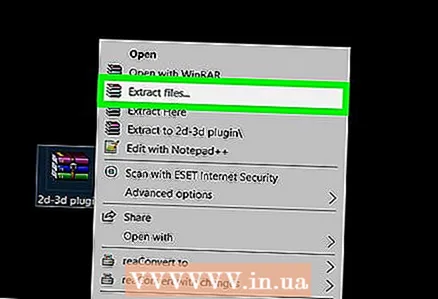 2 Oscail cartlann ZIP. Cliceáil faoi dhó ar chartlann ZIP leis an gcnaipe luiche ar chlé chun a bhfuil ann a bhaint agus a oscailt. Cuirfear na comhaid eastósctha go huathoibríoch san fhillteán Íoslódálacha.
2 Oscail cartlann ZIP. Cliceáil faoi dhó ar chartlann ZIP leis an gcnaipe luiche ar chlé chun a bhfuil ann a bhaint agus a oscailt. Cuirfear na comhaid eastósctha go huathoibríoch san fhillteán Íoslódálacha. 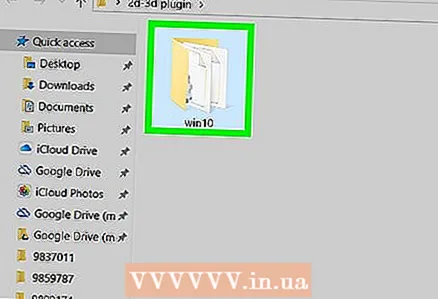 3 Oscail an fillteán a fhreagraíonn do chóras oibriúcháin do ríomhaire. Tá roinnt fillteán i gcartlann ZIP le comhaid do chóras oibriúcháin áirithe. Mar shampla, is féidir leat na fillteáin seo a leanas a fháil sa chartlann: Breiseán do Windows 32-bit, Breiseán do Windows 64-bit, Breiseán do Mac 32-giotán, nó Breiseán do Mac 64-giotán.
3 Oscail an fillteán a fhreagraíonn do chóras oibriúcháin do ríomhaire. Tá roinnt fillteán i gcartlann ZIP le comhaid do chóras oibriúcháin áirithe. Mar shampla, is féidir leat na fillteáin seo a leanas a fháil sa chartlann: Breiseán do Windows 32-bit, Breiseán do Windows 64-bit, Breiseán do Mac 32-giotán, nó Breiseán do Mac 64-giotán.  4 Cóipeáil an comhad breiseán chuig do dheasc. Tarraing an comhad ar do dheasc, nó cliceáil ar dheis ar an mbreiseán agus roghnaigh Cóipeáil, ansin cliceáil ar dheis ar an deasc agus roghnaigh Greamaigh.
4 Cóipeáil an comhad breiseán chuig do dheasc. Tarraing an comhad ar do dheasc, nó cliceáil ar dheis ar an mbreiseán agus roghnaigh Cóipeáil, ansin cliceáil ar dheis ar an deasc agus roghnaigh Greamaigh.  5 Oscail fuinneog nua Explorer
5 Oscail fuinneog nua Explorer  ar Windows nó ar fhuinneog Aimsitheoir nua
ar Windows nó ar fhuinneog Aimsitheoir nua  ar macOS. Ar Windows, cliceáil ar dheilbhín an fhillteáin ar an tascbharra. Ar macOS, cliceáil ar an emoji gorm agus bán ar thaobh na láimhe clé den Duga ag bun an scáileáin. Osclóidh sé seo fuinneog nua chun comhaid a fheiceáil ar do ríomhaire.
ar macOS. Ar Windows, cliceáil ar dheilbhín an fhillteáin ar an tascbharra. Ar macOS, cliceáil ar an emoji gorm agus bán ar thaobh na láimhe clé den Duga ag bun an scáileáin. Osclóidh sé seo fuinneog nua chun comhaid a fheiceáil ar do ríomhaire.  6 Oscail an fillteán breiseán le haghaidh After Effects. Ar Windows, is gnách go mbíonn an fillteán Adobe After Effects lonnaithe ag C: Comhaid Cláir Adobe Adobe After Effects Support Files Plug-ins... Ar macOS, tá an fillteán breiseán suite i Fóntais / Adobe After Effects / Plug-ins.
6 Oscail an fillteán breiseán le haghaidh After Effects. Ar Windows, is gnách go mbíonn an fillteán Adobe After Effects lonnaithe ag C: Comhaid Cláir Adobe Adobe After Effects Support Files Plug-ins... Ar macOS, tá an fillteán breiseán suite i Fóntais / Adobe After Effects / Plug-ins.  7 Cruthaigh fillteán nua don bhreiseán. Cliceáil ar dheis ar an bhfillteán plug-in After Effects, roghnaigh Nua agus ansin Fillteán. Ainmnigh an fillteán le hainm an bhreiseáin. Mar shampla, más mian leat an breiseán "VC Reflect" a shuiteáil, ainmnigh an fillteán "VC Reflect".
7 Cruthaigh fillteán nua don bhreiseán. Cliceáil ar dheis ar an bhfillteán plug-in After Effects, roghnaigh Nua agus ansin Fillteán. Ainmnigh an fillteán le hainm an bhreiseáin. Mar shampla, más mian leat an breiseán "VC Reflect" a shuiteáil, ainmnigh an fillteán "VC Reflect". - Má tá Mac agat nach bhfuil luch deaschliceáil air, nó nach bhfuil ach touchpad aige, brúigh taobh istigh de fhillteán le dhá mhéar chun an cliceáil ar dheis a sheinm.
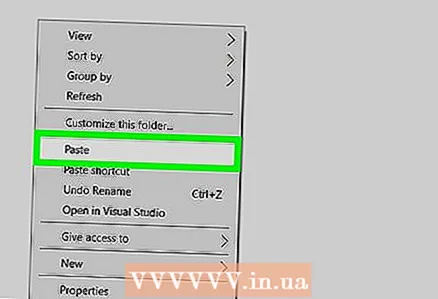 8 Cóipeáil an breiseán chuig fillteán nua. Tarraing an comhad breiseán ón deasc i bhfillteán nua, nó má chóipeáil tú an comhad, cliceáil ar dheis taobh istigh den fhillteán agus roghnaigh “Greamaigh” chun an breiseán a chóipeáil chuig fillteán nua. Is féidir an breiseán a chumasú ón roghchlár Effects sa phainéal ag barr na fuinneoige.
8 Cóipeáil an breiseán chuig fillteán nua. Tarraing an comhad breiseán ón deasc i bhfillteán nua, nó má chóipeáil tú an comhad, cliceáil ar dheis taobh istigh den fhillteán agus roghnaigh “Greamaigh” chun an breiseán a chóipeáil chuig fillteán nua. Is féidir an breiseán a chumasú ón roghchlár Effects sa phainéal ag barr na fuinneoige. - Má tá an clár ar siúl cheana féin, sábháil do chuid oibre agus atosaigh After Effects chun go n-oibreoidh an breiseán.